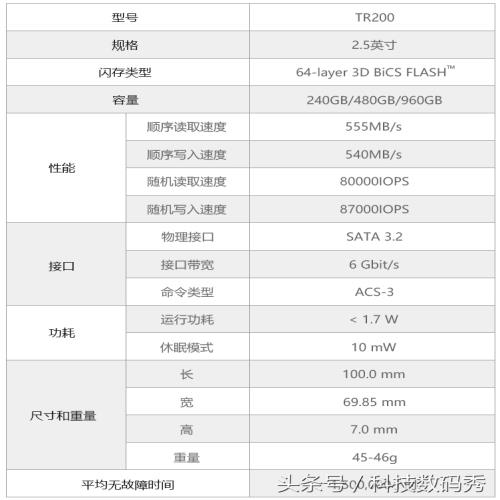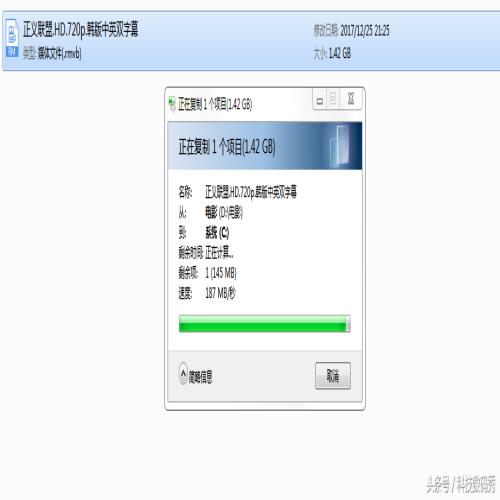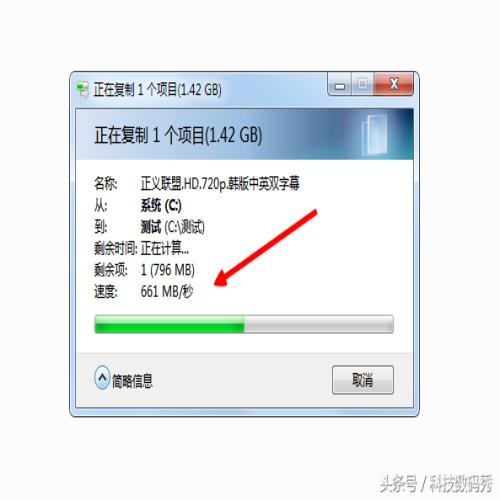速度逆天,东芝TR200固态硬盘笔记本拆装、测速,装机不二之选!
 摘要:
从2015年开始,固态硬盘越来越被众多的DIY玩家所采用,无论是普通用户还是发烧级游戏玩家,几乎在装机的时候都会优先考虑固态+机械的搭配方案。一般系统盘选择固态,这样开机速度可以由...
摘要:
从2015年开始,固态硬盘越来越被众多的DIY玩家所采用,无论是普通用户还是发烧级游戏玩家,几乎在装机的时候都会优先考虑固态+机械的搭配方案。一般系统盘选择固态,这样开机速度可以由... 从2015年开始,固态硬盘越来越被众多的DIY玩家所采用,无论是普通用户还是发烧级游戏玩家,几乎在装机的时候都会优先考虑固态+机械的搭配方案。一般系统盘选择固态,这样开机速度可以由传统机械硬盘半分钟开机时间直接锐减至10秒,可以说提升相当大;而非系统盘则采用价格更便宜的传统机械硬盘,用来存储大量的个人资料。
本期,来哥和妹子给大家带来的,是东芝最新的一款SSD固态硬盘——TR200,容量240G、尺寸为2.5英寸、价格京东仅需579元(2017.12.25-2017.1.7期间晒单返现30元E卡,京东会员plus可享受567元更低价格)。
接口方面,TR200采用SATA3 6Gb/s,主控和颗粒均为东芝原厂。东芝是专业的硬盘厂商,这款产品最大的优点还在于其采用的东芝原厂主控和全新的64-layer 3D BiCS FLASH存储器,噪音更小、耗电量更低。
2.5英寸的大小,不管你是PC台式还是笔记本,都能通吃,今天就以我个人的ThinkPad t430为例,给大家演示如何进行固态硬盘的拆装。
ThinkPad t430的硬盘位置就在笔记本左上角的位置,打开保护盖,直接用工具将硬盘的黑色拉带跳出来,然后轻轻一拉就能将硬盘取出来。
然后将托盘两侧的螺丝松下来(其实不安装螺丝本身放在托架里也很牢固),将老硬盘取下,安装上新的东芝TR200固态。
安装时,对准接口方向,稍用力推入即可,注意黑色拉带可以提前压住一起塞进硬盘仓。
根据官方参数,我们可以了解到TR200的读取性能为555MB/s,写入速度为540MB/s,这也是大多数一流品牌能够达到的速度。运行功耗<1.7W,休眠模式下功耗只有10mW,无故障时间可以长达1500000小时。
因为之前我已经将其放在硬盘盒里,利用DiskGen划分为了两个分区。使用带PE引导的U盘,顺利Ghost将Win7系统安装在了主分区C盘里。下面,我们用专业的两款硬盘测速软件进行测试。
首先,在ATTO Disk Benchmark里,通过对不同大小数据的写入读取,我们可以看出,当文件大于64KB之后,其读写速度就趋于稳定了,基本都处于500-600中间,和官方的数据基本持平。
在另一款权威测速软件CrystalDiskMark里,分别对两个分区进行测速(实际上应当是一致的,只是一块硬盘分两个区而已),系统盘和数据分区读取速度也都达到了542.8MB/s和562.1MB/s,写入速度分别为505.6MB/s和508.2MB/s。
两款权威测速软件本身已经能够说明问题,但为了注重实际体验,我重新格式化为一个分区,并安装在了家里的台式机上,此时,D盘为传统机械硬盘。从机械硬盘读取写入C盘东芝TR200时,由于机械硬盘读取的瓶颈,所以写入速度为187MB/s,主要受机械硬盘的读取影响。
而抛去机械硬盘的影响,对于TR200自身的拷贝测试时,我们可以发现其平均速度基本维持在550MB/s左右,峰值甚至高达661MB/s,可以说这个速度已经.相当逆天了,一部1.42GB的《正义联盟》拷贝仅需3秒钟,相当给力。
当运行大型游戏的时候,这种高速读写固态硬盘对整体流畅度的提升可谓效果极度明显,在绝地求生“吃鸡”时,能够明显感觉到游戏的加载速度快了蛮多,尤其是在画面细节较丰富时,也不存在读写硬盘的噪音,吃鸡更给力。
精致的外观、高速SATA3接口、550MB/s读取540MB/s的写入表现,让这款硬盘对电脑的整体提升起了关键性的作用,最重要的是,它的实测表现与理论数据相一致甚至超出预期,东芝TR200,装机的不二之选!